È frustrante gestire gli errori riguardanti operazioni come il download di base di file Slack, giusto? Scegliere Slack come strumento di comunicazione definitivo significa migliorare il flusso di lavoro e diventare più intelligenti nell'affrontare le attività quotidiane.
Anche così, capita di tanto in tanto e siamo sicuri che ti piacerebbe avere una soluzione alternativa per i problemi che riguardano il download di file Slack.
Il caricamento e la condivisione di file tramite l'app desktop Slack è essenziale per raccogliere feedback sul lavoro in corso di un team e mantenere viva la discussione.
Inoltre, i membri di uno spazio di lavoro possono creare un collegamento esterno per condividere file importanti al di fuori di Slack.
Quindi, è naturale visualizzare e scaricare qualsiasi file condiviso sul desktop. Tutto si trasforma in un incubo quando ricevi solo errori di download di file Slack o scopri che il pulsante di download Slack si rifiuta di funzionare.
Cosa posso fare se il pulsante di download di Slack non funziona?
1. Modifica il percorso di download predefinito
- Fare clic su nome dell'area di lavoro in alto a sinistra.
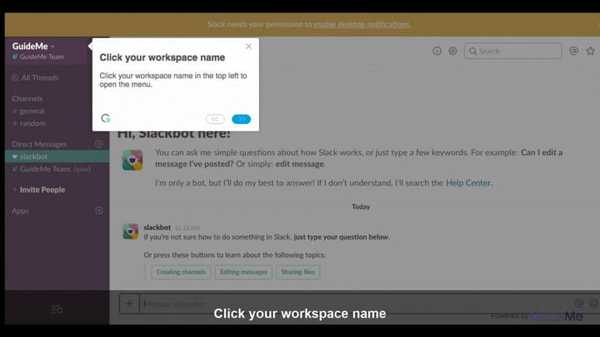
- Selezionare Preferenze.
- Scegliere Avanzate per impostare la tua posizione.
Sul tuo dispositivo mobile, probabilmente hai scaricato e salvato centinaia di volte molti file di immagine condivisi. Dal tuo desktop, dovresti anche scaricare facilmente qualsiasi tipo di file che è stato condiviso nel tuo spazio di lavoro.
Passare il mouse sul file che desideri scaricare e fare clic sull'icona di download dovrebbe funzionare correttamente. In caso contrario, la ri-scelta della cartella di download dopo ogni nuovo avvio di Slack sembra risolvere il problema.
Supponendo che tu abbia scaricato l'app desktop Slack dal sito Web Slack, modifica la posizione di download predefinita sul desktop come descritto sopra.
Slack è superiore a Skype. Continua a leggere per scoprire perché!
2. Aggiungere il supporto per il download di file nella stessa finestra
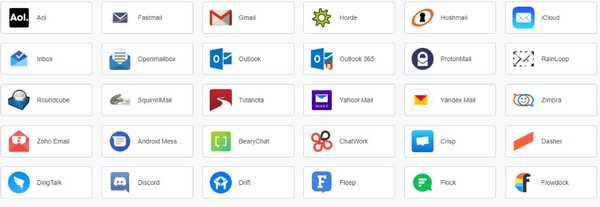 Gli utenti Slack descrivono sui forum anche un altro modo per risolvere facilmente il problema. Slack non può scaricare file se la tua sessione nel tuo browser non è la stessa di Rambox.
Gli utenti Slack descrivono sui forum anche un altro modo per risolvere facilmente il problema. Slack non può scaricare file se la tua sessione nel tuo browser non è la stessa di Rambox.
Questo è il browser dell'area di lavoro ideale che ti consente di gestire tutte le applicazioni che desideri, quindi ecco il trucco da applicare questa volta: aggiungi semplicemente il supporto per il download di file nella stessa finestra e sei a posto.
3. Controlla la tua connessione Internet
- Accedere a Spazio di lavoro Slack.
- Accedi alla pagina di test di Slack per verificare la connessione a Internet.
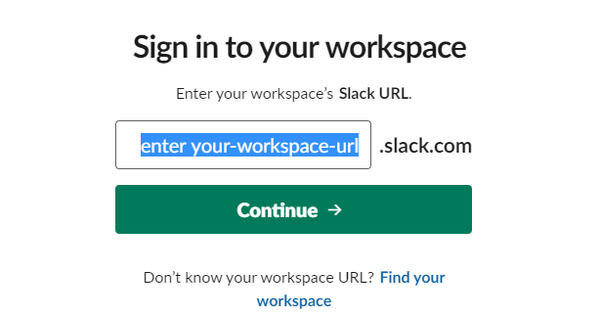
- Avanti, guarda i risultati per WebSocket (Flannel [Primary]) e WebSocket (Flannel [Backup]).
- Cerca il file icona del cerchio controllato come segno di un test di successo.
Se vedi solo l'icona di avviso, sai che una connessione Internet irregolare è la causa del tuo problema questa volta. Non preoccuparti, abbiamo la soluzione giusta per te: Slack non si connette a Internet.
Se stai riscontrando uno dei problemi di download dei file Slack precedentemente menzionati, questi sono i consigli che possono aiutarti. Provali e facci sapere com'è stata la tua esperienza.
Domande frequenti: ulteriori informazioni su Slack
- Come funziona Slack?
Slack funziona come una piattaforma di messaggistica istantanea che ti consente di organizzare i membri del tuo team, comunicare e condividere file con loro.
- In che modo Slack memorizza i dati?
Slack memorizza tutti i suoi dati sui suoi server e i dati non sono disponibili a meno che tu non sia connesso a Internet.
- Dove Slack memorizza i dati localmente?
Slack memorizza tutti i file nel cloud, il che significa che nessun dato viene memorizzato sul tuo PC.
Nota dell'editore: Questo post è stato originariamente pubblicato a dicembre 2019 e da allora è stato rinnovato e aggiornato a marzo 2020 per freschezza, accuratezza e completezza.
- software di collaborazione
 Friendoffriends
Friendoffriends



